安装3dmax错误解决办法!
3Dmax模型导入导出的常见问题与解决方法

3Dmax模型导入导出的常见问题与解决方法3Dmax是一款强大的三维建模和渲染软件,广泛应用于建筑设计、影视特效等领域。
在使用过程中,我们常常会遇到一些导入导出的问题。
本文将详细介绍一些常见问题,并提供相应的解决方法,希望对读者有所帮助。
一、导入问题1.导入速度慢解决方法:- 确保计算机硬件配置满足3Dmax要求,如CPU、内存、硬盘等。
- 减小导入文件的大小,可以通过删除一些不必要的模型或减少模型的细节来实现。
- 将导入文件转换为3Dmax所支持的格式,如.obj、.fbx等。
2.导入的模型缺失或错位解决方法:- 检查导入的模型是否有缺失,可以先在其他软件中检查模型的完整性。
- 检查导入的模型是否正确放置在场景中,可以使用3Dmax的移动和旋转工具进行调整。
3.导入的模型材质丢失或变形解决方法:- 检查导入的模型是否带有材质贴图文件,如.jpg、.png等。
如果缺失,可以重新导入或重新设置贴图路径。
- 检查模型材质参数是否正确,如颜色、光照等设置。
二、导出问题1.导出模型后文件大小过大解决方法:- 优化模型,减少模型的面数或顶点数。
可以尝试合并一些重复的部件或使用减面工具进行优化。
- 使用更适合导出的模型格式,如.obj、.fbx等。
2.导出的模型材质丢失或变形解决方法:- 检查导出文件时是否勾选了相应的选项,如导出材质、贴图等。
- 检查导出的模型格式是否支持材质和贴图导出,如.obj格式无法导出材质和贴图。
3.导出的模型无法在其他软件中打开解决方法:- 确保导出的模型格式在其他软件中被支持,如.obj、.fbx等。
- 确保导出的模型文件没有损坏,可以尝试重新导出或使用其他导出选项。
三、其他问题1.模型缺少纹理贴图解决方法:- 检查模型文件中是否包含纹理贴图文件,如.jpg、.png等。
如果缺失,可以重新导入或重新设置贴图路径。
- 检查模型的UV映射是否正确,可以使用3Dmax的UV编辑器进行调整。
3DMAX2021安装失败,怎么完全彻底卸载删除清理干净3DMAX2021各种残留注册表和文件?
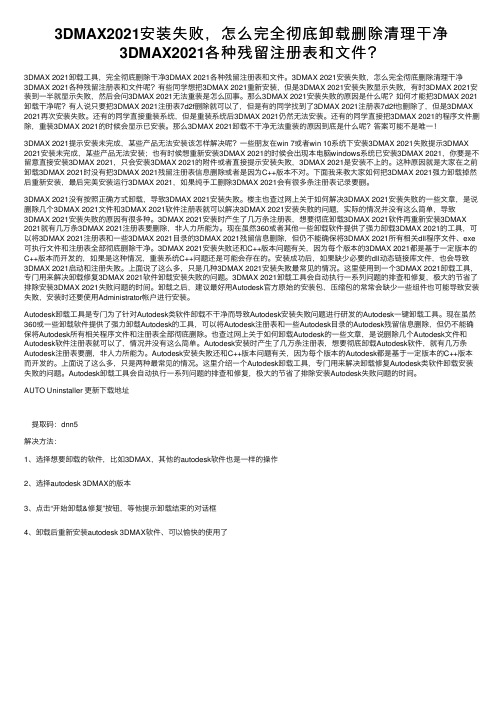
3DMAX2021安装失败,怎么完全彻底卸载删除清理⼲净3DMAX2021各种残留注册表和⽂件?3DMAX 2021卸载⼯具,完全彻底删除⼲净3DMAX 2021各种残留注册表和⽂件。
3DMAX 2021安装失败,怎么完全彻底删除清理⼲净3DMAX 2021各种残留注册表和⽂件呢?有些同学想把3DMAX 2021重新安装,但是3DMAX 2021安装失败显⽰失败,有时3DMAX 2021安装到⼀半就显⽰失败,然后会问3DMAX 2021⽆法重装是怎么回事。
那么3DMAX 2021安装失败的原因是什么呢?如何才能把3DMAX 2021卸载⼲净呢?有⼈说只要把3DMAX 2021注册表7d2f删除就可以了,但是有的同学找到了3DMAX 2021注册表7d2f也删除了,但是3DMAX 2021再次安装失败。
还有的同学直接重装系统,但是重装系统后3DMAX 2021仍然⽆法安装。
还有的同学直接把3DMAX 2021的程序⽂件删除,重装3DMAX 2021的时候会显⽰已安装。
那么3DMAX 2021卸载不⼲净⽆法重装的原因到底是什么呢?答案可能不是唯⼀!3DMAX 2021提⽰安装未完成,某些产品⽆法安装该怎样解决呢?⼀些朋友在win 7或者win 10系统下安装3DMAX 2021失败提⽰3DMAX 2021安装未完成,某些产品⽆法安装;也有时候想重新安装3DMAX 2021的时候会出现本电脑windows系统已安装3DMAX 2021,你要是不留意直接安装3DMAX 2021,只会安装3DMAX 2021的附件或者直接提⽰安装失败,3DMAX 2021是安装不上的。
这种原因就是⼤家在之前卸载3DMAX 2021时没有把3DMAX 2021残留注册表信息删除或者是因为C++版本不对。
下⾯我来教⼤家如何把3DMAX 2021强⼒卸载掉然后重新安装,最后完美安装运⾏3DMAX 2021,如果纯⼿⼯删除3DMAX 2021会有很多条注册表记录要删。
3dsMax无法安装的6种解决方法
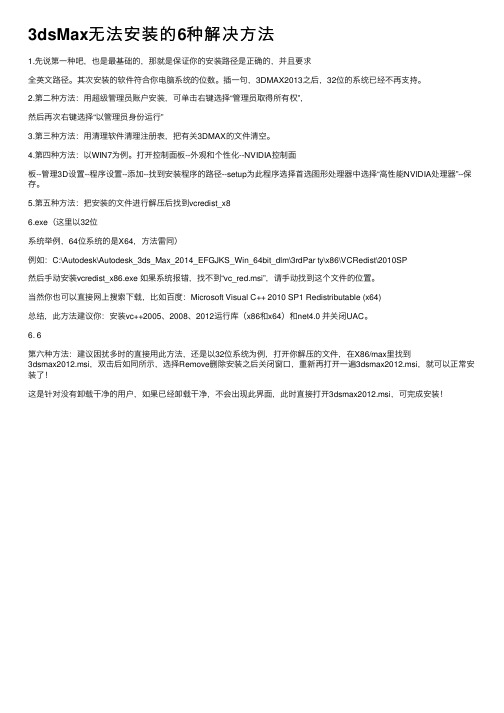
3dsMax⽆法安装的6种解决⽅法1.先说第⼀种吧,也是最基础的,那就是保证你的安装路径是正确的,并且要求全英⽂路径。
其次安装的软件符合你电脑系统的位数。
插⼀句,3DMAX2013之后,32位的系统已经不再⽀持。
2.第⼆种⽅法:⽤超级管理员账户安装,可单击右键选择“管理员取得所有权”,然后再次右键选择“以管理员⾝份运⾏”3.第三种⽅法:⽤清理软件清理注册表,把有关3DMAX的⽂件清空。
4.第四种⽅法:以WIN7为例。
打开控制⾯板--外观和个性化--NVIDIA控制⾯板--管理3D设置--程序设置--添加--找到安装程序的路径--setup为此程序选择⾸选图形处理器中选择“⾼性能NVIDIA处理器”--保存。
5.第五种⽅法:把安装的⽂件进⾏解压后找到vcredist_x86.exe(这⾥以32位系统举例,64位系统的是X64,⽅法雷同)例如:C:\Autodesk\Autodesk_3ds_Max_2014_EFGJKS_Win_64bit_dlm\3rdPar ty\x86\VCRedist\2010SP然后⼿动安装vcredist_x86.exe 如果系统报错,找不到“vc_red.msi”,请⼿动找到这个⽂件的位置。
当然你也可以直接⽹上搜索下载,⽐如百度:Microsoft Visual C++ 2010 SP1 Redistributable (x64)总结,此⽅法建议你:安装vc++2005、2008、2012运⾏库(x86和x64)和net4.0 并关闭UAC。
6. 6第六种⽅法:建议困扰多时的直接⽤此⽅法,还是以32位系统为例,打开你解压的⽂件,在X86/max⾥找到3dsmax2012.msi,双击后如同所⽰,选择Remove删除安装之后关闭窗⼝,重新再打开⼀遍3dsmax2012.msi,就可以正常安装了!这是针对没有卸载⼲净的⽤户,如果已经卸载⼲净,不会出现此界⾯,此时直接打开3dsmax2012.msi,可完成安装!。
电脑安装上3dmax打不开了怎么办
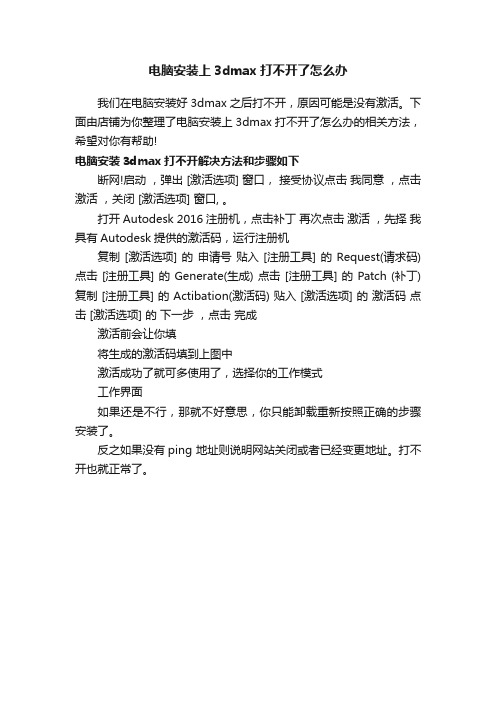
电脑安装上3dmax打不开了怎么办
我们在电脑安装好3dmax之后打不开,原因可能是没有激活。
下面由店铺为你整理了电脑安装上3dmax打不开了怎么办的相关方法,希望对你有帮助!
电脑安装3dmax打不开解决方法和步骤如下
断网!启动,弹出 [激活选项] 窗口,接受协议点击我同意,点击激活,关闭 [激活选项] 窗口, 。
打开Autodesk 2016注册机,点击补丁再次点击激活,先择我具有Autodesk提供的激活码,运行注册机
复制 [激活选项] 的申请号贴入 [注册工具] 的 Request(请求码) 点击 [注册工具] 的 Generate(生成) 点击 [注册工具] 的 Patch (补丁) 复制 [注册工具] 的 Actibation(激活码) 贴入 [激活选项] 的激活码点击 [激活选项] 的下一步,点击完成
激活前会让你填
将生成的激活码填到上图中
激活成功了就可多使用了,选择你的工作模式
工作界面
如果还是不行,那就不好意思,你只能卸载重新按照正确的步骤安装了。
反之如果没有ping 地址则说明网站关闭或者已经变更地址。
打不开也就正常了。
3dmax破解版安装教程
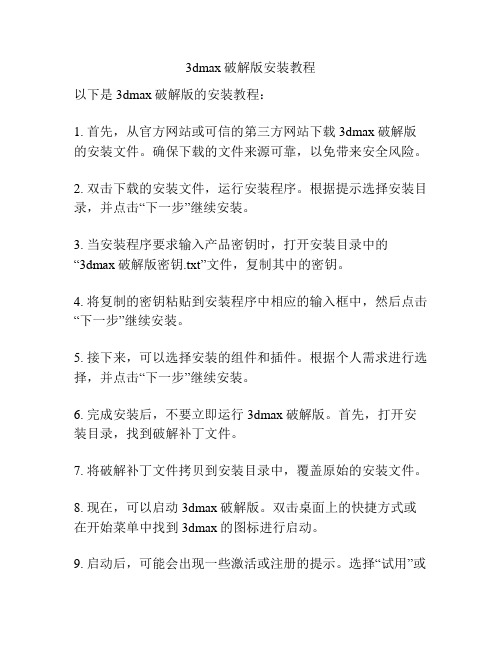
3dmax破解版安装教程
以下是3dmax破解版的安装教程:
1. 首先,从官方网站或可信的第三方网站下载3dmax破解版的安装文件。
确保下载的文件来源可靠,以免带来安全风险。
2. 双击下载的安装文件,运行安装程序。
根据提示选择安装目录,并点击“下一步”继续安装。
3. 当安装程序要求输入产品密钥时,打开安装目录中的
“3dmax破解版密钥.txt”文件,复制其中的密钥。
4. 将复制的密钥粘贴到安装程序中相应的输入框中,然后点击“下一步”继续安装。
5. 接下来,可以选择安装的组件和插件。
根据个人需求进行选择,并点击“下一步”继续安装。
6. 完成安装后,不要立即运行3dmax破解版。
首先,打开安装目录,找到破解补丁文件。
7. 将破解补丁文件拷贝到安装目录中,覆盖原始的安装文件。
8. 现在,可以启动3dmax破解版。
双击桌面上的快捷方式或在开始菜单中找到3dmax的图标进行启动。
9. 启动后,可能会出现一些激活或注册的提示。
选择“试用”或
“跳过”等选项,暂时忽略这些提示。
10. 完成上述步骤后,您已成功安装并破解了3dmax软件。
现在可以开始使用3dmax进行您的设计工作了。
请注意,破解软件存在法律风险和安全风险,使用前请务必自行评估风险并承担相应责任。
本教程仅供参考,请遵守当地法律法规并遵守软件使用许可协议。
3DMax中文版安装及破解步骤(最新)

下载加载或解压后双击目录中的setup.exe文件开始安装,如下图:输入注册密码“visualize”后按键盘上的Enter键继续,如下图:选“安装产品”,如下图:这时进入到选择安装产品界面,默认即可,点击下一步,如图:选中我接受,点击下一步:输入序列号666----69696969或666----98989898,及自定用户名,下一步:下面是关键步骤,确定安装路径。
先点击下图中“配置”:选“Autodesk 3ds Max 2009 32 位”,下一步:选安装路径,可以根据电脑具体空间自定,但建议不要改掉盘符后面给出的默认路径Program Files\……\…2009,只改盘符。
然后下一步:点击Autodesk Backburner 2008.1一栏选择安装路径(与前面3DSMAX2009的安装路径相同)——参见下图,下一步:点击“配置完成”,如下图:回到安装界面,点击安装继续:开始安装Autodesk 3ds Max 2009,安装时间请耐心等待,如下图:安装完成,点击完成结束,如图:双击桌面图标运行3DS,将弹出小窗口验证许可证,如下图:然后进入产品激活界面,下一步继续:在“输入序列号或编组ID”输入与之前输入相同的序列号(666-69696969或666-98989898)。
复制“申请号”中号码,然后选定“输入激活码”与“粘贴激活码”。
如下图:打开3dsmax2009安装包自带的注册机,粘贴申请号到注册机的“Request Code”栏,然后按Calculate按钮,如下图:激活码出现在Auth Code栏,复制此激活码,如下图:回到3ds Max 2009注册界面,粘贴,然后下一步,完成激活,如图:启动Autodesk 3ds Max 2009:启动完成后的界面:安装已经全部完成。
Autodesk 3ds Max 2009的一些外挂插件可自行到专业网站论坛下载安装,建议新手先学软件自带的插件。
3dmax安装失败原因及解决方法
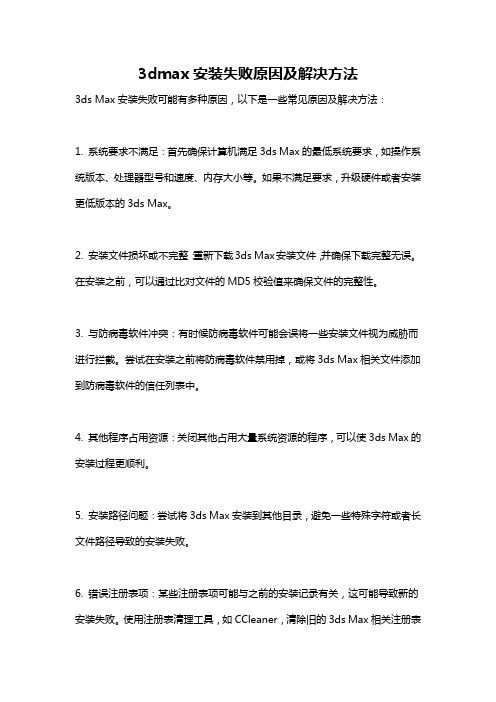
3dmax安装失败原因及解决方法
3ds Max安装失败可能有多种原因,以下是一些常见原因及解决方法:
1. 系统要求不满足:首先确保计算机满足3ds Max的最低系统要求,如操作系统版本、处理器型号和速度、内存大小等。
如果不满足要求,升级硬件或者安装更低版本的3ds Max。
2. 安装文件损坏或不完整:重新下载3ds Max安装文件,并确保下载完整无误。
在安装之前,可以通过比对文件的MD5校验值来确保文件的完整性。
3. 与防病毒软件冲突:有时候防病毒软件可能会误将一些安装文件视为威胁而进行拦截。
尝试在安装之前将防病毒软件禁用掉,或将3ds Max相关文件添加到防病毒软件的信任列表中。
4. 其他程序占用资源:关闭其他占用大量系统资源的程序,可以使3ds Max的安装过程更顺利。
5. 安装路径问题:尝试将3ds Max安装到其他目录,避免一些特殊字符或者长文件路径导致的安装失败。
6. 错误注册表项:某些注册表项可能与之前的安装记录有关,这可能导致新的安装失败。
使用注册表清理工具,如CCleaner,清除旧的3ds Max相关注册表
项。
7. 安装程序本身问题:3ds Max安装程序本身可能存在一些问题。
可以尝试下载最新版本的3ds Max安装程序,并确保下载源可信。
如果尝试了上述方法仍然无法解决问题,建议通过联系3ds Max的技术支持团队获得进一步的帮助和支持。
3DSMAX安装失败的6种原因与解决方法
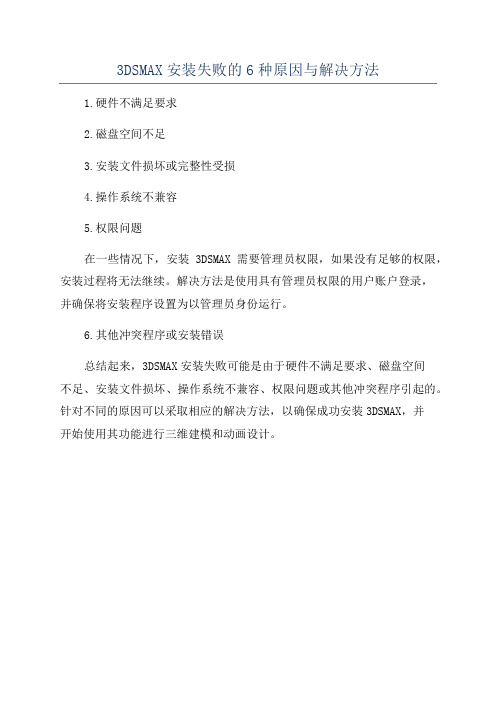
3DSMAX安装失败的6种原因与解决方法
1.硬件不满足要求
2.磁盘空间不足
3.安装文件损坏或完整性受损
4.操作系统不兼容
5.权限问题
在一些情况下,安装3DSMAX需要管理员权限,如果没有足够的权限,安装过程将无法继续。
解决方法是使用具有管理员权限的用户账户登录,
并确保将安装程序设置为以管理员身份运行。
6.其他冲突程序或安装错误
总结起来,3DSMAX安装失败可能是由于硬件不满足要求、磁盘空间
不足、安装文件损坏、操作系统不兼容、权限问题或其他冲突程序引起的。
针对不同的原因可以采取相应的解决方法,以确保成功安装3DSMAX,并
开始使用其功能进行三维建模和动画设计。
3Dmax常见问题解答:如何解决崩溃、卡顿等不稳定问题

3Dmax常见问题解答:如何解决崩溃、卡顿等不稳定问题3Dmax是一种用于三维建模和动画制作的专业软件,在使用过程中,有时会遇到一些常见的问题,例如崩溃和卡顿等不稳定问题。
下面将详细介绍如何解决这些问题,并提供一些有用的技巧和建议。
一、崩溃问题解决步骤:1.检查计算机硬件要求:首先要确保你的计算机硬件满足3Dmax的最低要求,包括处理器、内存、显卡等。
如果硬件配置不足,可能会导致崩溃问题。
你可以在官方网站上找到相应的硬件要求。
2.更新驱动程序:确保你的计算机上的驱动程序都是最新的,特别是显卡驱动程序。
过时的驱动程序可能会导致3Dmax崩溃。
你可以访问显卡制造商的官方网站,下载并安装最新的驱动程序。
3.检查插件和脚本:有时安装的插件或者脚本可能与3Dmax的版本不兼容,导致崩溃。
你可以尝试禁用插件和脚本,然后逐个启用,找到可能导致崩溃的插件或脚本,然后更新或替换它们。
4.减少模型复杂度:如果你的场景中有太多复杂的模型,可能会导致崩溃。
你可以尝试删除一些不必要的模型,或者使用低多边形的模型代替高多边形的模型。
5.保存频率:定期保存你的工作,避免因意外崩溃而丢失大量的工作成果。
你可以使用3Dmax自带的自动保存功能,将工作保存到不同的版本中。
6.重新安装3Dmax:如果你尝试了以上的方法仍然无法解决崩溃问题,你可以尝试重新安装3Dmax。
首先彻底卸载之前的版本,然后重新下载并安装最新版本。
二、卡顿问题解决步骤:1.降低渲染质量:如果你的场景中有太多复杂的材质和光照效果,可能会导致卡顿。
你可以尝试降低渲染质量,减少材质和光照效果的复杂度。
2.关闭不必要的功能:一些3Dmax的功能可能会消耗大量的计算资源,例如阴影和反射。
你可以尝试关闭不必要的功能,以提高性能。
3.增加缓存大小:在3Dmax的设置中,你可以增加缓存的大小,以减少卡顿。
缓存的作用是将场景中的数据暂时存储在内存中,加快访问速度。
4.优化模型:如果你使用的模型过于复杂,可能会导致卡顿。
3DMAX中常见错误及其解决方法
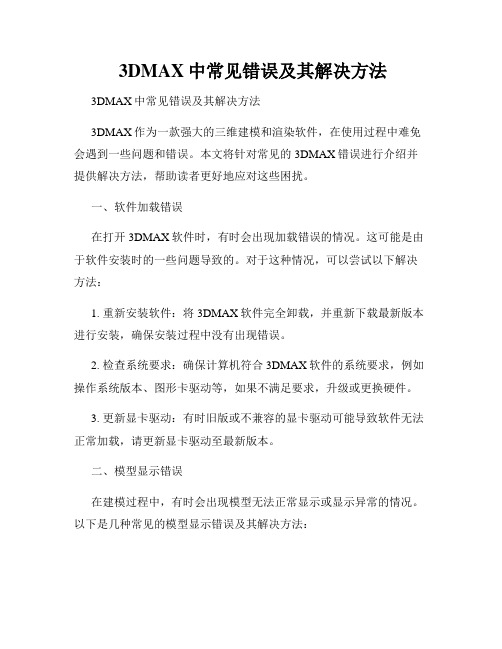
3DMAX中常见错误及其解决方法3DMAX中常见错误及其解决方法3DMAX作为一款强大的三维建模和渲染软件,在使用过程中难免会遇到一些问题和错误。
本文将针对常见的3DMAX错误进行介绍并提供解决方法,帮助读者更好地应对这些困扰。
一、软件加载错误在打开3DMAX软件时,有时会出现加载错误的情况。
这可能是由于软件安装时的一些问题导致的。
对于这种情况,可以尝试以下解决方法:1. 重新安装软件:将3DMAX软件完全卸载,并重新下载最新版本进行安装,确保安装过程中没有出现错误。
2. 检查系统要求:确保计算机符合3DMAX软件的系统要求,例如操作系统版本、图形卡驱动等,如果不满足要求,升级或更换硬件。
3. 更新显卡驱动:有时旧版或不兼容的显卡驱动可能导致软件无法正常加载,请更新显卡驱动至最新版本。
二、模型显示错误在建模过程中,有时会出现模型无法正常显示或显示异常的情况。
以下是几种常见的模型显示错误及其解决方法:1. 多边形过多导致显示缓慢:当模型多边形数量过多时,可能会导致软件卡顿或显示缓慢。
解决方法是减少模型的多边形数量,采用简化模型的方法,例如减面、合并顶点等。
2. 纹理映射错误:当贴图的分辨率过大或者纹理坐标设置错误时,可能导致纹理显示异常。
解决方法包括重新调整贴图分辨率、检查纹理坐标设置是否正确等。
3. 模型变形或错位:在编辑模型时,有时会出现模型变形或错位的问题。
这可能是由于顶点权重设置不正确或者模型的绑定骨骼有误。
解决方法包括重新绑定骨骼、调整顶点权重等操作。
三、渲染错误在进行渲染时,可能会遇到一些渲染错误,如渲染时间过长、渲染结果异常等。
以下是几种常见的渲染错误及其解决方法:1. 渲染时间过长:当场景复杂度较高或渲染设置不当时,可能导致渲染时间过长。
解决方法包括减少场景复杂度、调整渲染设置如光线追踪深度等。
2. 渲染结果异常:当渲染结果与预期不符或者出现噪点时,可能是由于渲染设置不正确或材质贴图有误。
3Dmax2012官方中文版安装图文教程
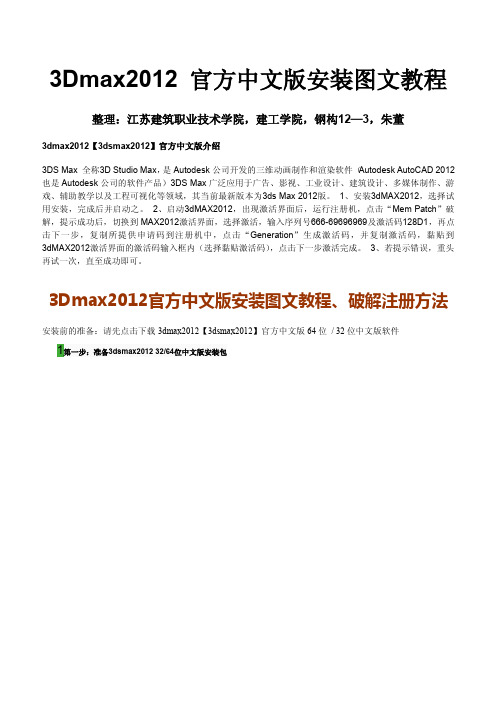
3Dmax2012官方中文版安装图文教程整理:江苏建筑职业技术学院,建工学院,钢构12—3,朱董3dmax2012【3dsmax2012】官方中文版介绍3DS Max全称3D Studio Max,是Autodesk公司开发的三维动画制作和渲染软件(Autodesk AutoCAD2012也是Autodesk公司的软件产品)3DS Max广泛应用于广告、影视、工业设计、建筑设计、多媒体制作、游戏、辅助教学以及工程可视化等领域,其当前最新版本为3ds Max2012版。
1、安装3dMAX2012,选择试用安装,完成后并启动之。
2、启动3dMAX2012,出现激活界面后,运行注册机,点击“Mem Patch”破解,提示成功后,切换到MAX2012激活界面,选择激活,输入序列号666-69696969及激活码128D1,再点击下一步,复制所提供申请码到注册机中,点击“Generation”生成激活码,并复制激活码,黏贴到3dMAX2012激活界面的激活码输入框内(选择黏贴激活码),点击下一步激活完成。
3、若提示错误,重头再试一次,直至成功即可。
3Dmax2012官方中文版安装图文教程、破解注册方法安装前的准备:请先点击下载3dmax2012【3dsmax2012】官方中文版64位/32位中文版软件1第一步:准备3dsmax201232/64位中文版安装包(图一)在安装3dsmax201232/64位中文版时,先下载好相关的安装以及相对的注册机。
3dsmax201232/64位中文版下载地址:/showsoft_68.html如图一。
2第二步:运行安装程序(图二)下载好的3dsmax201232/64位中文版安装包解压后,双击运行3dsmax201232/64位中文版安装程序(setup)。
如图二。
3第三步:选择安装产品(图三)选择安装产品。
如图三。
4第四步:接受相关协议(图四)国家或地区选择中国,勾选接受相关协议,点击下一步。
3dmax文件不是有效的win32位系统文件怎么办

3dmax文件不是有效的win32位系统文件怎么办
3dmax文件打不开了,还提示不是有效的win32应用程序,,在选择打开方式里面也不能打开,也提示不是有效的win32位文件。
接下来是小编为大家收集的3dmax文件不是有效的win32位系统文件怎么办,希望能帮到大家。
3dmax文件不是有效的win32位系统文件怎么办
1:可能是电脑感染病毒。
如果电脑感染了病毒,那么病毒有可能破坏了系统或者破坏了软件,那么我们就需要先用杀毒软件杀下毒,然后打开再试下,如果还不可以就要卸载3dmax,确定电脑杀完毒,再从新安装3dmax就可以了。
2:防火墙或杀毒软件。
如果3dmax程序中或者我们的3dmax文件中含有未知代码。
而我们的防火墙或杀毒软件刚好屏蔽了该软件的运行,那么也会出现3dmax文件不是有效的win32位系统文件的问题,那么我们可以先用杀毒软件杀毒(确保电脑安全),然后再关闭防火墙和杀毒软件,再打开试验下。
3:系统文件错误关联。
如果是系统文件错误关联,那也就是文件不能正确的认到3dmax 安装的正确路径,我们要从新该3dmax文件认路径,在任意3dmax 文件上右击---选择“浏览”---选择“正确的3dmax安装路径”然后从新打开就可以了。
一般我们3dmax安装路径是这样的,如:C:ProgramFilesAutodesk3dsMax20123dsmax.exe。
c:就是我们文件安装的盘符,后面的路径都一样的。
看了“3dmax文件不是有效的win32位系统文件怎么办”还想看:。
3Dmax 5.0 安装帮助

1、修改注册表,找到:HKEY_LOCAL_MACHING下的SOFTWARE下的C-Dilla将其及其分支一起删掉。
2、在查找文件里输入dilla,查找,在系统文件目录里找到7个文件,删掉。
3、重新安装3ds max5或者更高的版本。
4、再不行把注册表里有3DSMAX的键值全部删掉!
3dmax6重装后不能注册的解决办法
如果遇到3DSMAX6不能注册,只将C:\C_DIILA中的文件删除是无用的,因为3DSMAX6的注册文件根本就不在这个文件夹中。
3DSMAX6的注册文件在:
WIN2000:系统盘:\Documents and Settings\All Users\Application Data\Macrovision\SfaCast\Product Licenses中,文件名:B241A000.dat 或b*.dat;常安装3DMAX5,序列号输入serial: 226-19791979 和cd-Key: XLSQBQ(文件里也有一个)
2.重新启动计算机,启动3DMAX5,出现注册提示,选择“Enter authorization code (have an authorization code) ”
WIN XP:系统盘:\Documents and Settings\All Users.WINDOWS\Application Data\Macrovision\SsfsCast\Product Licenses中文件名:B241A000.dat 或b*.dat。
把它删除重新注册即可,注意去掉文件和文件夹的隐藏性。
3.NEXT”。注册成功。此方法就是正版软件的操作程序
如果你的注册失败,请查找C:C_dilla目录,是个隐含目录。将目录里的*.DAT文件删除。重新启动3DMAX5,按照第2步的方法,重新注册。
3dmax错误报告

3dmax错误报告3D Max错误报告对于3D Max软件的用户来说,错误报告是一个伴随着使用过程的常见问题。
无论是初学者还是经验丰富的专业设计师,都会遇到各种各样的错误。
本文旨在解释一些常见的错误报告,并提供解决方案。
错误1:未能打开文件当我们试图打开一个3D Max文件时,有时候会遇到“未能打开文件”的错误报告。
这可能是由于多种原因导致的。
一个常见的原因是文件本身受损或文件格式不受支持。
如果是这种情况,我们可以尝试使用AutoCAD或其他软件来打开文件,然后重新保存为兼容的格式。
另外,我们还可以尝试将文件拖到3D Max软件窗口中,而不是使用“打开”选项。
错误2:内存不足在使用3D Max创建复杂场景或加载大型纹理时,我们有时会遇到“内存不足”的错误报告。
这是由于计算机的内存不足以容纳所需的数据而导致的。
为了解决这个问题,我们可以尝试关闭其他不必要的程序,以释放更多的内存。
另外,我们还可以尝试使用低分辨率的纹理,以减少内存的使用。
如果问题仍然存在,考虑升级计算机的内存。
错误3:渲染失败在进行渲染时,有时候会遇到“渲染失败”的错误报告。
这可能是由于场景中存在一些无效的或损坏的物体或材质导致的。
一种解决方案是尝试逐个排除场景中的物体或材质,以确定导致错误的元素。
另外,我们还可以尝试降低渲染设置的质量,以减少计算负荷。
同时,确保计算机的显卡驱动程序是最新的,这可能有助于解决某些渲染问题。
错误4:缺失的插件有时候在打开某个文件时,我们会遇到“缺失的插件”的错误报告。
这是由于文件所使用的特定插件在当前系统中不可用导致的。
解决这个问题的一种方法是尝试重新安装所需的插件。
如果我们不知道缺失的插件是什么,可以尝试使用“资源收集器”选项,该选项可以将文件中所需的所有素材和插件一次性收集到一个文件夹中。
错误5:材质或纹理无法加载当我们尝试加载材质或纹理时,有时候会遇到“无法加载”或“文件路径无效”的错误报告。
这可能是由于材质或纹理文件的路径错误或文件本身已被移动、删除或重命名导致的。
max2014安装及破解方法

第一步:安装3dsmax2014 64位中文版第二步:解压3dsmax2014 64位中文版安装包双击解压3dsmax2014 64位中文版安装包,解压后自动运行安装程序第三步:选择安装产品选择安装产品,点击安装产品第四步:接受相关协议国家或地区这里选择中国。
下面一栏是选择“接受相关协议”。
点击下一步第五步:产品序列号和密钥最上面一栏是许可类型,这里有两种,一种是单机许可,另外一种是网络许可,勾选单机许可。
接下来是下面的序列号和产品密钥,序列号有这么几组,666-69696969, 667-98989898, 400-45454545。
产品密钥(128F1)最好是手动输入产品密钥。
点击下一步第六步:更改产品安装路径产品安装路径,默认下是在c盘,这里更改安装到d盘。
这里要注意,你选择的路径中一定不能包括有中文字符,不然在后面的安装中会出现错误。
在确认无误后,点击安装第七步:3dsmax201 64中文版正在安装中3dsmax201 64中文版正在安装中~~~~~~。
注意:在win8系统下安装3D MAX 2014提示安装程序检测到monitor.exe正在运行,要完成安装,必须关闭monitor.exe。
正常情况的话,在任务管理器里直接找到monitor.exe进程关闭就可以了,但在任务管理器里没有找到monitor.exe这个进程,,这时我们只要关闭这个进程就可以,win8系统下在哪里关闭monitor.exe这个进程呢。
具体关闭这个进程的方法如下两种:1,monitor.exe这个进程是是Microsoft服务器操作系统硬件监视服务相关程序。
我们可以在任务管理器上点性能选项卡,底部会有一个资源监视器的链接。
在资源监视器里cpu和内存两个选项卡里都有monitor.exe 这个进程,只要关闭这个进程。
就可以进行3DMAX的下一步安装。
2,控制面板-管理工具那就可以找到资源监视器。
或者直接在右侧系统磁贴直接搜索就可以找到第八步:3dsmax201 64中文版安装完成等待几分钟后,3dsmax201 64中文版安装完成。
3Dmax动画制作常见问题解决方法

3Dmax动画制作常见问题解决方法3Dmax动画是一种常用的三维动画制作软件,它具有强大的功能和广泛的应用范围。
然而,在使用过程中,往往会遇到一些常见问题。
本文将重点介绍一些常见问题,并提供解决方法。
一、3Dmax软件启动问题的解决方法1. 问题:软件无法启动或启动速度很慢。
解决方法:首先检查电脑硬件配置是否满足软件的要求,如显卡、内存等。
其次,可以尝试重新安装软件或更新软件版本。
还可以清理电脑垃圾文件,关闭不必要的后台程序,提高系统性能。
二、3Dmax模型导入导出问题的解决方法1. 问题:导入模型出现错位或丢失部分材质。
解决方法:检查导入模型的格式是否支持,如OBJ、FBX等。
另外,可以尝试调整导入时的坐标系设置,确保与原模型一致。
如果导入后出现材质丢失的情况,可以尝试重新导入材质文件。
2. 问题:导出模型时文件过大或丢失部分细节。
解决方法:可以尝试优化模型的拓扑结构,减少面数和顶点数,并检查贴图是否正确压缩。
此外,可以选择合适的导出格式,如FBX、OBJ等,以确保模型在其他软件中正常加载。
三、3Dmax动画制作问题的解决方法1. 问题:动画播放卡顿或不流畅。
解决方法:首先检查电脑性能是否满足要求,如显卡、内存等。
如果不满足要求,可以降低渲染质量或分辨率以提高性能。
另外,可以尝试合并贴图、优化材质等操作来减少渲染负荷。
2. 问题:动画效果不理想。
解决方法:可以尝试调整关键帧的插值方式,如贝塞尔曲线、线性插值等,以获得更平滑的过渡效果。
此外,可以适当增加帧数来提高动画的细腻程度。
四、3Dmax渲染问题的解决方法1. 问题:渲染时间过长。
解决方法:可以尝试降低渲染质量或分辨率来减少渲染时间。
另外,可以使用分布式渲染技术,将渲染任务分配到多台电脑上同时进行。
还可以使用渲染农场的服务,通过云计算来加速渲染过程。
2. 问题:渲染结果与预期效果不符。
解决方法:可以检查是否使用了正确的渲染设置和光照方式。
另外,可以尝试调整材质的属性,调整光照的位置和强度,以获得更符合预期的渲染结果。
3dmax错误报告
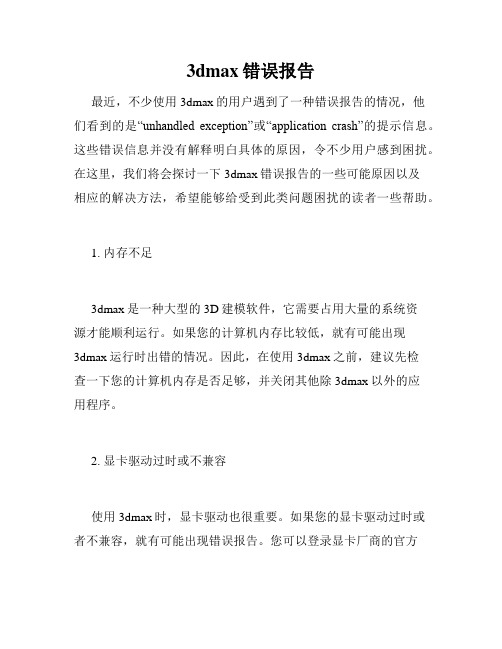
3dmax错误报告最近,不少使用3dmax的用户遇到了一种错误报告的情况,他们看到的是“unhandled exception”或“application crash”的提示信息。
这些错误信息并没有解释明白具体的原因,令不少用户感到困扰。
在这里,我们将会探讨一下3dmax错误报告的一些可能原因以及相应的解决方法,希望能够给受到此类问题困扰的读者一些帮助。
1. 内存不足3dmax是一种大型的3D建模软件,它需要占用大量的系统资源才能顺利运行。
如果您的计算机内存比较低,就有可能出现3dmax运行时出错的情况。
因此,在使用3dmax之前,建议先检查一下您的计算机内存是否足够,并关闭其他除3dmax以外的应用程序。
2. 显卡驱动过时或不兼容使用3dmax时,显卡驱动也很重要。
如果您的显卡驱动过时或者不兼容,就有可能出现错误报告。
您可以登录显卡厂商的官方网站,更新最新的显卡驱动程序。
如果问题仍然存在,建议卸载现有的显卡驱动程序,然后重新安装最新的驱动程序。
3. 插件或脚本冲突在使用3dmax时,插件或脚本也可能导致错误报告。
如果您安装了各种插件和脚本,就有可能会导致它们之间冲突,从而引起错误。
建议在使用3dmax之前,禁用所有插件和脚本,并逐一启用,排除有问题的插件或脚本。
4. 模型错误有时候,3dmax错误报告也可能是由于建模错误导致的。
在使用3dmax时,如果您的模型有问题,就可能会导致错误报告。
建议在使用3dmax之前,先检查一下所有的模型,确保它们是完整和正确的。
总之,3dmax错误报告可能由很多因素导致,以上只是其中一些常见的情况。
在遇到错误报告时,建议先检查系统资源和驱动程序,排除常见问题,然后定位问题并解决。
如果问题仍然存在,可以联系3dmax技术支持进行解决。
希望上述内容对您有所帮助。
97条3dsMax常见问题解答整理

97条3dsMax常见问题解答整理3ds Max 常见问题解答1、在 MAX 3 中为何不能使⽤⿏标感应来锁定坐标轴,如何恢复?那是因为你⽆意中按了它的快捷功能键 X ,再按⼀次就能恢复此功能。
2、布尔运算后材质(贴图)不能被渲染的问题。
布尔运算过后,物体会丢失⾃⼰的贴图⽅式和贴图坐标, 在渲染时也会给出⼀个警告信息框,重新为物体指定⼀个 UVW Map 贴图⽅式修改器就可以了。
3、metal ray 渲染器是不是只能安装在 NT 下,有没有 Win98 的版本?是的,但是现在有些朋友可以通过⼀些⾮正常的⽅法让它⼯作在Win9x中。
建议你可以在 NT4 或者 Win2000 环境下使⽤它。
4、在 3DMax ⾥做了模型,怎么才能精确定位他的 X、Y、Z 坐标呢?如果是 MAX4,下⾯的状态栏⾥有 XYZ 三个输⼊框,在那⾥你可以输⼊⼀个具体的数值。
要是 MAX4 以前的版本,那就使⽤快捷键:F12 。
5、MAX 外部插件怎么安装(安装到什么地⽅?)怎么调出使⽤?第⼀位置:\Plugins;第⼆位置:\Stdplugs;第三位置:任意(在 Plugin.ini 中关联位置)。
怎么样去找,很⿇烦,因为情况多。
有安装程序的正规插件都有帮助,其它可以根据插件的扩展名区分,⼤致如下:.DLO 位于 CREATE(建⽴)命令⾯板,可建⽴新型对象.DLM 位于 MODIFY(变动)命令⾯板,属新的修改命令 .DLT 位于 MATERIAL EDITOR(材质编辑器),属特殊材质或贴图.DLR 属渲染插件,在 FILE/PREFERENCES 菜单的RENDERING⾯板中通过 PRODUCTION 的ASSIGN 钮指定:或者在ENVIRONMENT 环境编辑器中,属特殊⼤⽓效果。
.DLE 位于 FILE/EXPORT 菜单命令中,定义新的输出格式。
.DLI 位于 FILE/IMPORT 菜单命令中,定义新的输⼊格式。
- 1、下载文档前请自行甄别文档内容的完整性,平台不提供额外的编辑、内容补充、找答案等附加服务。
- 2、"仅部分预览"的文档,不可在线预览部分如存在完整性等问题,可反馈申请退款(可完整预览的文档不适用该条件!)。
- 3、如文档侵犯您的权益,请联系客服反馈,我们会尽快为您处理(人工客服工作时间:9:00-18:30)。
解决方案信息: 当安装程序安装到:安装程序正在安装ms数据访问组件时,屏幕出现错误提示: command line option syntax error,type command for help然后点确定继续,结果到: 安装程序正在安装HTML帮助时,屏幕又出现标题为html help 1.32 update错误警对 话框提示:command line option syntax error,type command for help然后我再点确定 继续,安装程序开始复制文件,复制完文件后又出现错误提示:无法找到动态连 接库sqlunirl.dll(sqlunirl.dll是MDAC的一个组件),于指定路径点确定后安装程序 停止运行,让查看安装日志解决方法:引起这问题的原因是,SQLServer的安装文件, 放在中文目录下。 将SQLServer的安装文件,拷到英文目录,安装就OK比如将:D:软件Sqlserver中的"软件" 去掉.注:MDAC (Microsoft Data Access Components)是微软数据库访问组件, Netpise和许多利用数据库的软件都需要操作系统安装MDAC。 很多用户的操作系统中已经存在了MDAC,有些是操作系统内置的、有些是其它应 用程序安装的。
A:SQLServer的安装文件的默认安装路径在
哪里?
Q:SQLServer的安装文件的默认安装路径是
在C盘!
/ 展览展示 / 展览 / 展示 / 展示设计 / 会展公司 / 会展设计 /news-20140805103658.html 展厅布置 / 展会装饰 / 3d模型下载 /expotu/ 展图天下 / 3d汽 车模型 / 3d 模型 /3dmax/3d/sc18807299.html 珠帘模型 /捧腹笑话 /xieyin/ 谐音笑话 /minjian/ 民间笑话 /励志人生
